现在有越来越多的人使用苹果设备,运用iTunes管理ios设备,但是有些人不喜欢使用iTunes希望把它从PC端上删除,该如何操作呢?请按照以下顺序,在"控制面板"->"添加或删除程序"中卸载iTunes和相关组件:
1、iTunes
2、QuickTime
3、Apple Software Update
4、Apple Mobile Device Support
5、Bonjour
6、Apple Application Support(iTunes 9 或更高版本)
下载地址:iTunes
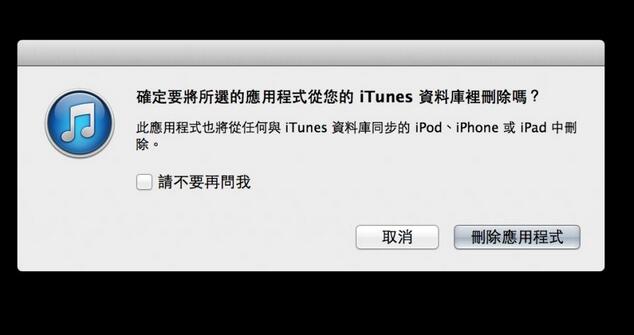
注意:
如果卸载顺序不同,或仅卸载某些组件,则可能会看到各种警告信息。完全卸载完毕iTunes及其组件后,请重启电脑再进行其他操作。
删除iTunes
注:从iTunes Store购买的歌曲或从CD导入的歌曲默认存在"我的音乐"文件夹中,删除iTunes时不会同时删除这些内容。
1、退出 iTunes。
2、从开始菜单设置中选取控制面板。
3、在"控制面板"中,打开"添加或删除程序"。
4、从当前安装的程序列表中选择 iTunes,然后点按"删除"。
5、当系统询问是否要删除 iTunes 时,选择"是"。
6、卸载完成后,若提示您重新启动电脑,请不要重新启动。
7、如果在"添加或删除程序"中列有其他的 iTunes 程序项,也请一并删除。
8、另外,也请删除"添加或删除程序"中所有与已删除的 iTunes 以相同方式列出的"iPod 更新程序"应用程序。
删除 QuickTime
1、在"添加或删除程序"。当前安装的程序列表中选择 QuickTime,然后点按"卸载"。
2、当系统询问是否要删除 QuickTime 时,点按"是"。
3、卸载完成后,若提示您重新启动电脑,请不要重新启动。
4、如果在"添加或删除程序"中列有其他的 QuickTime 程序项,也请一并删除。
删除 Apple Software Update
1、在"添加或删除程序"当前安装的程序列表中选择 Apple Software Update,然后点按"卸载"。
2、当系统询问是否要删除 Apple Software Update 时,点按"是"。
3、卸载完成后,若提示您重新启动电脑,请不要重新启动。
4、如果在"添加或删除程序"中列有其他的 Apple Software Update 程序项,也请一并删除。
删除 Apple Mobile Device Support
1、在"添加或删除程序"当前安装的程序列表中选择 Apple Mobile Device Services,然后点按"卸载"。
2、当系统询问是否要删除 Apple Mobile Device Services 时,点按"是"。
3、卸载完成后,若提示您重新启动电脑,请不要重新启动。
注:请勿手动删除位于 C:Program FilesCommon FilesApple 中的 Mobile Device Support 文件夹。按照上述步骤使用"添加或删除程序"。
删除 Apple Application Support(iTunes 9 或更高版本)
1、在"添加或删除程序"当前安装的程序列表中选择 Apple Application Support,然后点按"卸载"。
2、当系统询问是否要删除 Apple Application Support 时,点按"是"。
3、卸载完成后,若提示您重新启动电脑,请确定以上步骤中所有组件均已完全移除后,确定重启电脑。
其他事项:
重启电脑后,请转到"我的文档(My Documents)"->"我的音乐(My Music)"->"iTunes"目录,并删除该目录下的iTunes Library.itl文件。
删除该文件后您就可以下载并安装iTunes7.5版本,并使用该版本iTunes将您的iPhone从3.X固件降级到2.X固件。
如果想要将iPhone从3.X固件降级到2.X固件,那么你需要将您电脑上的iTunes完全删除并重新安装7.5版本的iTunes,由于iTunes中涉及到多个相互依存的组件,因此请按照以下顺序,在"控制面板"->"添加或删除程序"中卸载iTunes和相关组件:
1、iTunes
2、QuickTime
3、Apple Software Update
4、Apple Mobile Device Support
5、Bonjour
6、Apple Application Support(iTunes 9 或更高版本)
下载地址:iTunes
注意:
如果卸载顺序不同,或仅卸载某些组件,则可能会看到各种警告信息。完全卸载完毕iTunes及其组件后,请重启电脑再进行其他操作。
删除iTunes
注:从iTunes Store购买的歌曲或从CD导入的歌曲默认存在"我的音乐"文件夹中,删除iTunes时不会同时删除这些内容。
1、退出 iTunes。
2、从开始菜单设置中选取控制面板。
3、在"控制面板"中,打开"添加或删除程序"。
4、从当前安装的程序列表中选择 iTunes,然后点按"删除"。
5、当系统询问是否要删除 iTunes 时,选择"是"。
6、卸载完成后,若提示您重新启动电脑,请不要重新启动。
7、如果在"添加或删除程序"中列有其他的 iTunes 程序项,也请一并删除。
8、另外,也请删除"添加或删除程序"中所有与已删除的 iTunes 以相同方式列出的"iPod 更新程序"应用程序。
删除 QuickTime
1、在"添加或删除程序"。当前安装的程序列表中选择 QuickTime,然后点按"卸载"。
2、当系统询问是否要删除 QuickTime 时,点按"是"。
3、卸载完成后,若提示您重新启动电脑,请不要重新启动。
4、如果在"添加或删除程序"中列有其他的 QuickTime 程序项,也请一并删除。
删除 Apple Software Update
1、在"添加或删除程序"当前安装的程序列表中选择 Apple Software Update,然后点按"卸载"。
2、当系统询问是否要删除 Apple Software Update 时,点按"是"。
3、卸载完成后,若提示您重新启动电脑,请不要重新启动。
4、如果在"添加或删除程序"中列有其他的 Apple Software Update 程序项,也请一并删除。
删除 Apple Mobile Device Support
1、在"添加或删除程序"当前安装的程序列表中选择 Apple Mobile Device Services,然后点按"卸载"。
2、当系统询问是否要删除 Apple Mobile Device Services 时,点按"是"。
3、卸载完成后,若提示您重新启动电脑,请不要重新启动。
注:请勿手动删除位于 C:Program FilesCommon FilesApple 中的 Mobile Device Support 文件夹。按照上述步骤使用"添加或删除程序"。
删除 Apple Application Support(iTunes 9 或更高版本)
1、在"添加或删除程序"当前安装的程序列表中选择 Apple Application Support,然后点按"卸载"。
2、当系统询问是否要删除 Apple Application Support 时,点按"是"。
3、卸载完成后,若提示您重新启动电脑,请确定以上步骤中所有组件均已完全移除后,确定重启电脑。
其他事项:
重启电脑后,请转到"我的文档(My Documents)"->"我的音乐(My Music)"->"iTunes"目录,并删除该目录下的iTunes Library.itl文件。
删除该文件后您就可以下载并安装iTunes7.5版本,并使用该版本iTunes将您的iPhone从3.X固件降级到2.X固件。
 天极下载
天极下载






























































 微信电脑版
微信电脑版
 火绒安全软件
火绒安全软件
 腾讯电脑管家
腾讯电脑管家
 向日葵远程控制软件
向日葵远程控制软件
 万步网客户端
万步网客户端
 钉钉电脑版
钉钉电脑版
 自然人电子税务局(扣缴端)
自然人电子税务局(扣缴端)
 微信最新版
微信最新版